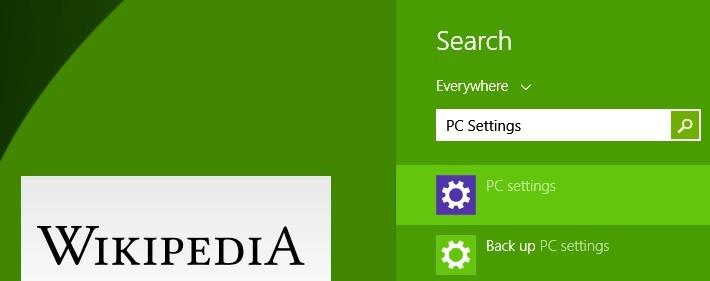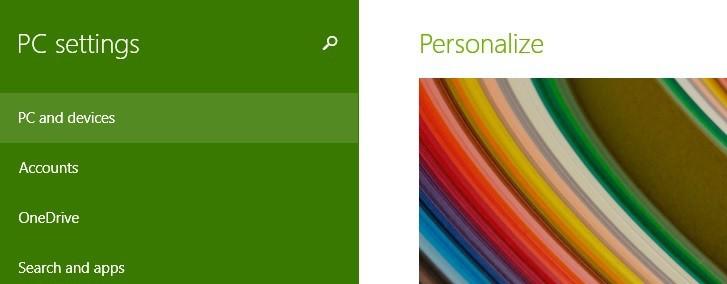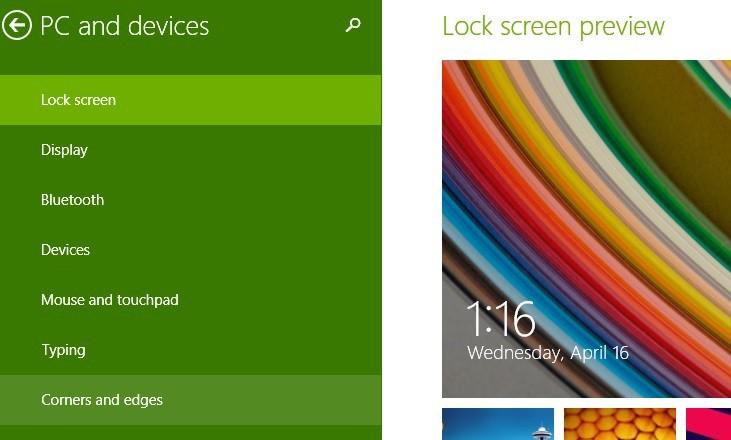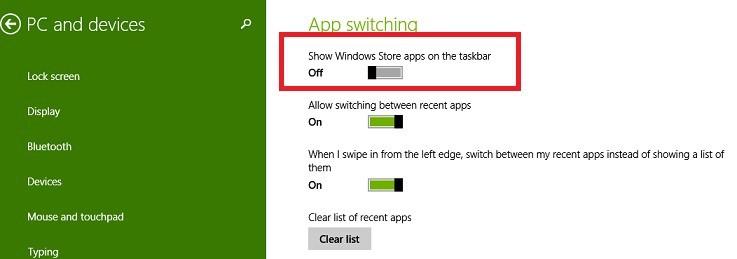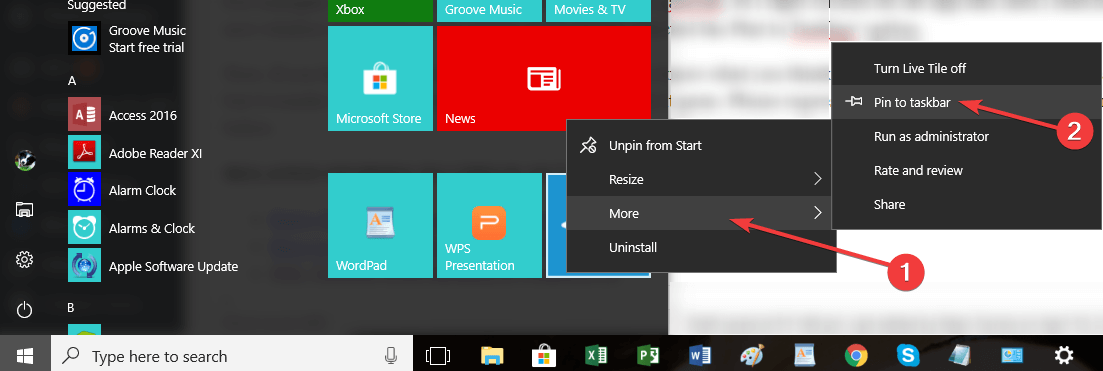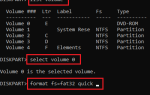Najnowsza aktualizacja Windows 10, 8.1 wprowadziła naprawdę przydatną funkcję dla miłośników starego, dobrego paska zadań — możliwość przeglądania tam aplikacji z Windows Store, które otworzyłeś. Oto jak włączyć i wyłączyć tę funkcję.
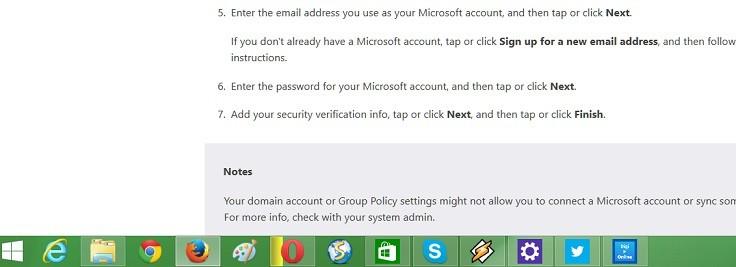 Podobnie jak w przypadku wielu innych ustawień w systemie Windows 10, Windows 8.1, wyświetlanie lub ukrywanie aplikacji Windows 10, 8.1 pobranych ze Sklepu Windows jest naprawdę łatwe. Niestety, ci z was, którzy korzystają z Windows RT lub RT 8.1, nie mają interfejsu pulpitu, więc nie trzeba nawet włączać ani wyłączać tej funkcji. Jest to jedno z ulepszeń, które aktualizacja Windows 10 8.1 wprowadziła dla użytkowników komputerów stacjonarnych, ponieważ sprawia, że aplikacje czują się bardziej jak część całego systemu, a nie oddzielne.
Podobnie jak w przypadku wielu innych ustawień w systemie Windows 10, Windows 8.1, wyświetlanie lub ukrywanie aplikacji Windows 10, 8.1 pobranych ze Sklepu Windows jest naprawdę łatwe. Niestety, ci z was, którzy korzystają z Windows RT lub RT 8.1, nie mają interfejsu pulpitu, więc nie trzeba nawet włączać ani wyłączać tej funkcji. Jest to jedno z ulepszeń, które aktualizacja Windows 10 8.1 wprowadziła dla użytkowników komputerów stacjonarnych, ponieważ sprawia, że aplikacje czują się bardziej jak część całego systemu, a nie oddzielne.
Jak widać na powyższych zrzutach ekranu, aplikacje systemu Windows 10, 8.1, które zminimalizowałem, pojawiają się teraz na pasku zadań wraz z resztą programów komputerowych. Osobiście jestem naprawdę wdzięczny, że Microsoft wprowadził tę funkcję w Windows 8.1, ponieważ teraz widzę, gdzie są wszystkie moje aplikacje i nie muszę gorączkowo używać wiecznej kombinacji „alt + tab”. Tak więc, jeśli masz zainstalowaną aktualizację Windows 10, 8.1 Update, ale nie otrzymujesz tej funkcji lub z jakiegoś powodu chcesz, aby zniknęła, oto kroki, które musisz wykonać.
Szybko przenieś aplikacje ze Sklepu Windows na pasek zadań
Poniższy przewodnik dotyczy systemu Windows 8.1. Przewodnik po systemie Windows 10 jest dostępny poniżej tego.
1. Otwórz Pasek Charms — przechodząc do prawego górnego rogu za pomocą myszy lub palca lub naciskając logo Windows + W.
2. Wybierz przycisk wyszukiwania i wpisz tam „Ustawienia komputera„W polu, upewnij się, że szukasz„ wszędzie ”.

3. Z menu głównego „Ustawienia komputera” wybierz „Komputer i urządzenia„Podsekcja.

4. Z menu głównego „Komputer i urządzenia” wybierz „Narożniki i krawędzie„Podsekcja.

5. Od „Przełączanie aplikacji„Po prostu wybierz, czy chcesz, aby aplikacje ze Sklepu Windows pojawiały się na pasku zadań. To takie proste!

W systemie Windows 10 możesz po prostu kliknąć prawym przyciskiem myszy aplikację, którą chcesz przypiąć do paska zadań, wybrać opcję Więcej, a następnie kliknąć opcję „Pint do paska zadań”.
Na przykład chciałem przypiąć aplikację Telegram do paska zadań, więc kliknąłem aplikację prawym przyciskiem myszy, a następnie wybrałem Więcej. Na ekranie pojawiło się nowe okno, a ja po prostu wybrałem opcję Kufel do paska zadań.

Jeśli chcesz odpiąć aplikacje od paska zadań, musisz wykonać te same kroki, ale tym razem klikniesz opcję „Odepnij od paska zadań”.
Teraz, jeśli ją włączyłeś lub wyłączyłeś, daj mi znać, co myślisz o tej funkcji. Uważam, że jest to bardzo przydatne, ale zastanawiam się, jaki jest argument tych, którzy chcą, aby zniknął. Wyraź siebie w sekcji komentarzy poniżej.
Zatwierdź